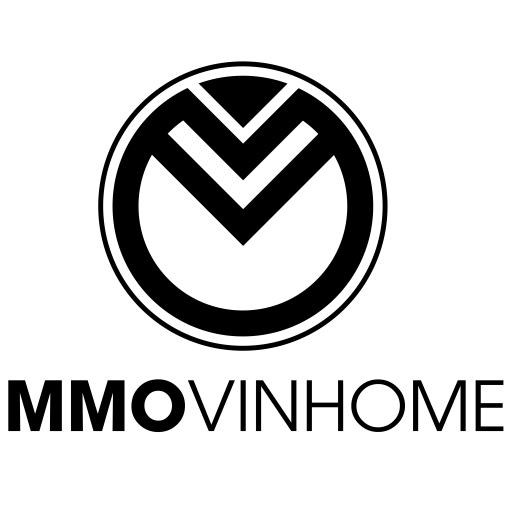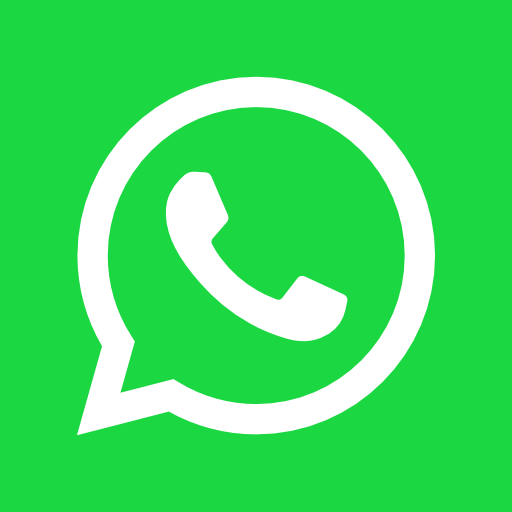Trong bài viết dưới đây, MMOvinhome sẽ chia sẻ về đến bạn Cách thiết lập quảng cáo Google Shopping hiệu quả ở mức cơ bản, dành cho những anh em mới bắt đầu tìm hiểu về Google Shopping Ads. Các anh em chú ý theo dõi từng bước trong hướng dẫn cài đặt Google Shopping dưới đây!
Cách thiết lập quảng cáo Google Shopping hiệu quả
Dưới đây là chi tiết quy trình 5 bước thiết lập quảng cáo của Google Shopping, anh em cần thực hiện đầy đủ nhé:
Bước 1: Đăng ký tài khoản Google Merchant Center
Để đăng ký, anh em truy cập trang Google Merchant và chọn vào Đăng ký, sau đó hãy nhập các thông tin cần thiết theo yêu cầu để đăng ký tài khoản với Google.
Tiếp theo, anh em hãy điền đầy đủ các thông tin trong tài khoản Merchant Center (ở mục About your business), gồm có: Tên doanh nghiệp, URL website, địa chỉ doanh nghiệp và thông tin liên hệ.
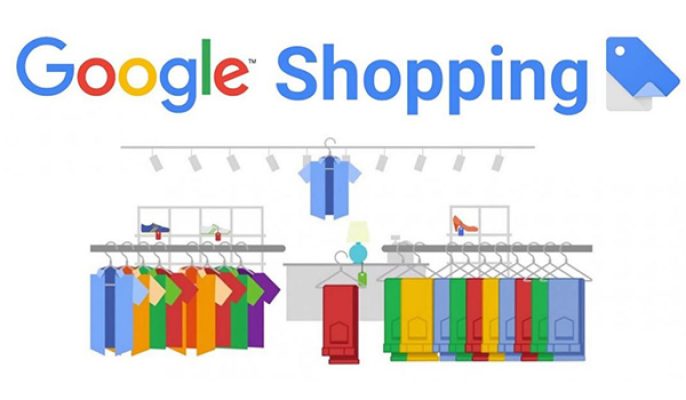
Bước 2: Xác thực website
Trong tài khoản Merchant Center anh em vừa tạo, chọn mục Thông tin doanh nghiệp (Business information), sau đó chọn vào website.
Google sẽ cung cấp đến anh em 4 cách để xác thực. Trên thực tế, mọi người thường sẽ chọn cách copy các mã thẻ HTML để dán vào code trong phần đầu tiên trên trang chủ trong website. Sau đó, anh em chọn xác minh URL để gửi URL đến Google Search Console và xác minh. Google sẽ tiến hành xác minh URL trong khoảng thời gian 20 đến 30 phút.
Bước 3: Tạo nguồn cấp dữ liệu
Vào mục Product (Sản phẩm) đến Feeds (Nguồn cấp dữ liệu), chọn vào biểu tượng dấu + để tạo mới nguồn cấp dữ liệu cần thiết cho quảng cáo Google Shopping.
Anh em chọn 1 trong 4 cách sau để tạo nguồn cấp dữ liệu:
- Nạp qua trang bảng tính excel (phổ biến nhất).
- Tìm nạp theo lịch trình.
- Tải lên nguồn cấp dữ liệu.
- Cổng kết nối API nội dung.
Bước 4: Liên kết tài khoản Google Adwords với Merchant Center
Trong Merchant Center bạn vào biểu tượng 3 chấm ở phía trên góc phải màn hình, chọn Liên kết tài khoản > Liên kết AdWords rồi điền ID tài khoản AdWords và bấm gửi.
Bước 5: Cài đặt chiến dịch Google Shopping
Đăng nhập vào Google AdWords, anh em chọn vào tạo chiến dịch, nhấp chọn mục tiêu về doanh số, lượt truy cập, khách hàng tiềm năng, sau đó chọn chiến dịch Google Shopping.
- Chọn vào tài khoản Google Merchant với những sản phẩm vừa cung cấp ở trên để setup quảng cáo.
- Anh em có thể chọn chiến dịch mua sắm chuẩn hoặc mua sắm thông minh.
- Cài đặt các chiến dịch và nhóm quảng cáo sau đó.
- Điền tên của chiến dịch theo cách của anh em, chỉ cần thuận tiện theo dõi là được.
- Chiến lược đặt giá thầu: Anh em chọn phần giá thầu là CPC thủ công, mục tiêu để Google tối ưu quảng cáo, hoặc có thể chọn tối đa hóa số lần nhấp chuột, hoặc CPC nâng cao tùy nhu cầu.
- Điền ngân sách anh em sẵn sàng chi tiêu mỗi ngày.
- Chọn vị trí hiển thị của quảng cáo: Có thể là trên toàn quốc hoặc từng tỉnh thành cụ thể.
- Bấm Lưu lại và chờ 3 đến 5 ngày để Google duyệt quảng cáo.

Một số lưu ý khi quảng cáo Google Shopping
Để áp dụng quảng cáo Google Shopping hiệu quả, anh em cần chú ý những điểm sau:
- Khi mới bắt đầu, anh em đừng nên chọn tất cả sản phẩm trong kho của mình vào Google Merchant, thay vào đó anh em hãy chọn những sản phẩm nào nổi bật với ảnh đẹp, có mức giá cạnh tranh để tiến hành quảng cáo trước. Sau đó, anh em hãy từ từ mở rộng ra danh sách sản phẩm thêm.
- Hiệu quả của chiến dịch này phụ thuộc nhiều vào thông tin dữ liệu sản phẩm, do đó anh em cần nhập đầy đủ các thông tin sản phẩm và đảm bảo hấp dẫn, đáp ứng chuẩn SEO càng tốt.
- Trang website bán hàng cần được tối ưu để đảm bảo thân thiện với các thiết bị di động, đặc biệt cần phải có các giao thức bảo mật SSL – https mới được hệ thống Google Shopping chấp thuận.
- Nhập đầy đủ các mã định danh của sản phẩm để tăng số lượt hiển thị quảng cáo. Bởi vì, Google cho biết mã định danh của sản phẩm sẽ giúp họ xác định chính xác sản phẩm và thương hiệu anh em đang bán, và các sản phẩm này sẽ được Google ưu tiên mức độ hiển thị quảng cáo cao.
- Lựa chọn hình ảnh sản phẩm để đăng quảng cáo: Hình ảnh cần rõ nét, có độ phân giải cao, sử dụng ảnh có nền trắng, mô tả ảnh chân thật về màu sắc và kiểu dáng của sản phẩm.

Quảng cáo Google Shopping giúp thu hút khách hàng quan tâm thông qua hình ảnh bắt mắt và giá cạnh tranh một cách hiệu quả. Do đó, anh em cần quan tâm đến việc tối ưu quảng cáo cũng như trang web của mình để tăng trải nghiệm cho khách hàng.
Nguồn: MMOvinhome- Dịch vụ thiết kế uy tín
Bài viết tham khảo:
- POD Dropshipping với POD và Dropshipping có gì khác nhau?
- 7+ lỗi bán POD phổ biến thường gặp ở người mới
- Vì sao anh em nên sử dụng cổng thanh toán stripe?